Die ständige Weiterentwicklung der Betriebssysteme ermöglicht es uns, jeden Tag neue und bessere Funktionen zu entwickeln, die darauf abzielen, dem Endbenutzer, egal ob Unternehmen oder nicht, die besten Sicherheitsoptionen, Skalierbarkeit, Entwicklung und Bereitstellung von Anwendungen zu bieten.
Dies ist der Fall bei Ubuntu. Im Laufe der Jahre haben wir gesehen, wie ihre Distributionen neue Funktionen hinzufügen, die das Benutzererlebnis zu einer wirklich unterhaltsamen Aufgabe machen.
Apropos traditionelle Linux-Distribution kann sich Ubuntu nicht entziehen. Wir haben Ubuntu sowohl auf dem Server als auch auf dem Desktop , jeweils mit speziellen Funktionen und großartigen Funktionen, die Ihre Benutzererfahrung zu etwas völlig Erneuertem und Angenehmem machen, denn mit der Umgebung Grafik oder Kern, seine Einfachheit der Verwendung und Leistung machen es zu einer der beliebtesten und am häufigsten verwendeten Distributionen weltweit.
Momentan haben wir Ubuntu 17.10 als neueste Version, aber die Entwickler haben keine Zeit verloren, und aus diesem Grund wird jetzt Ubuntu 18.04 angekündigt, das zweifellos mit großartigen Neuigkeiten geladen wird.
Heute werden wir in TechnoWikis eine detaillierte Analyse von allem, was wir in dieser neuen Ausgabe von Ubuntu finden, durchführen und uns damit befassen, wie wir die neue Oberfläche und Leistung testen können.
Der Name, der dieser Ausgabe als Ubuntu-Gewohnheit gegeben wird, wird Bionic Beaver sein, der wie immer durch ein Adjektiv und eine Art Auslöschung dargestellt wird, die das Engagement von Ubuntu für die Umwelt unterstützen.
Dieser Name wurde dem Entwicklerteam von Ubuntu für sein großes Engagement für Organisation, Innovation und kontinuierliche Arbeit gewidmet, da Bionic Beaver Bionic Castor bedeutet und wir über die Arbeit, die ein Biber in seiner Umgebung leistet, Bescheid wissen.
- 30. November 2017: Definition des Features von Ubuntu 18.04
- 4. Januar 2018: Veröffentlichung von Alpha 1
- 1. Februar 2018: Veröffentlichung von Alpha 2
- 1. März 2018: Gefrorene Funktion
- 8. März 2018: Veröffentlichung der ersten Beta-Version des Systems
- 5. April 2018: Veröffentlichung der endgültigen Beta-Version
- 19. April 2018: Endgültiges Einfrieren
- 26. April 2018: Veröffentlichung der endgültigen Version von Ubuntu 18.04 LTS
Derzeit haben wir die Möglichkeit, das ISO-Image der Ubuntu 18.04 LTS Desktop-Version unter folgendem Link herunterzuladen:
Um dieses ISO-Image zu verwenden, sind 350 MB RAM und 10 GB Festplattenspeicher ausreichend.
1. Neues von Ubuntu 18.04 LTS
Jetzt werden wir einige Neuigkeiten sehen, die wir in dieser neuen Ausgabe von Ubuntu 18.04 finden werden.
Dank dieser neuen Implementierung wird es möglich sein, neue Retuschen in Umgebungen durchzuführen, in denen Emojis verwendet werden. Ubuntu 18.04 verwendet dieselben Open Source-Emojis wie das Android-Betriebssystem.
In Ubuntu 18.04 LTS befinden wir uns nun in einer neuen Desktop-Umgebung, die verspricht, die traditionelle Ambiance-Umgebung vollständig zu erneuern.
- Browser: Mozilla Firefox
- IDE: Visual Studio-Code
- Videoplayer: VLC
- Video Editor: Kdenlive
- Bildschirmschreiber: Open Broadcaster Software (OBS)
- E-Mail-Client: Thunderbird
- Office-Suite: LibreOffice
- Texteditor: gedit
- Fotobetrachter: Shotwell
- Terminal: GNOME
- IRC / IM: Pidgin
- PDF-Reader: Evince
Nun, dies werden die neuen Standardanwendungen von Ubuntu 18.04 sein, so dass jeder Benutzer eine noch größere Erfahrung in der Benutzung hat.
- Bessere IoT-Unterstützung
- Cloud-basierte Architekturverbesserungen
1. Installieren Sie Ubuntu 18.04
Sobald wir das ISO-Image von Ubuntu 18.04 heruntergeladen haben, werden wir den Installationsprozess sehen und diese Neuigkeiten genießen.
Zum Zeitpunkt der Ausführung wird als erstes Fenster Folgendes angezeigt: 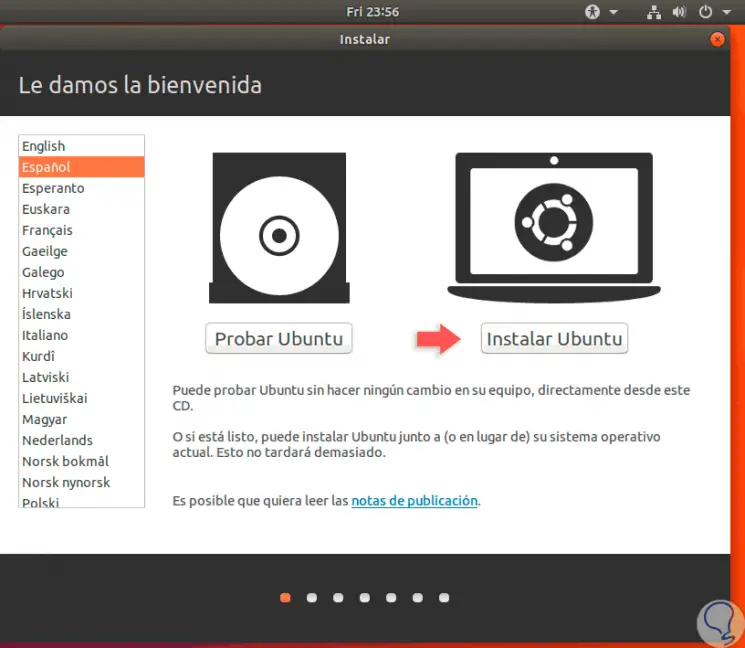
Dort wählen wir die Sprache aus, mit der wir Ubuntu 18.04 installieren und können es testen oder nach unserem Wunsch installieren. Klicken Sie auf den Button “Ubuntu installieren” und dann sehen wir folgendes: 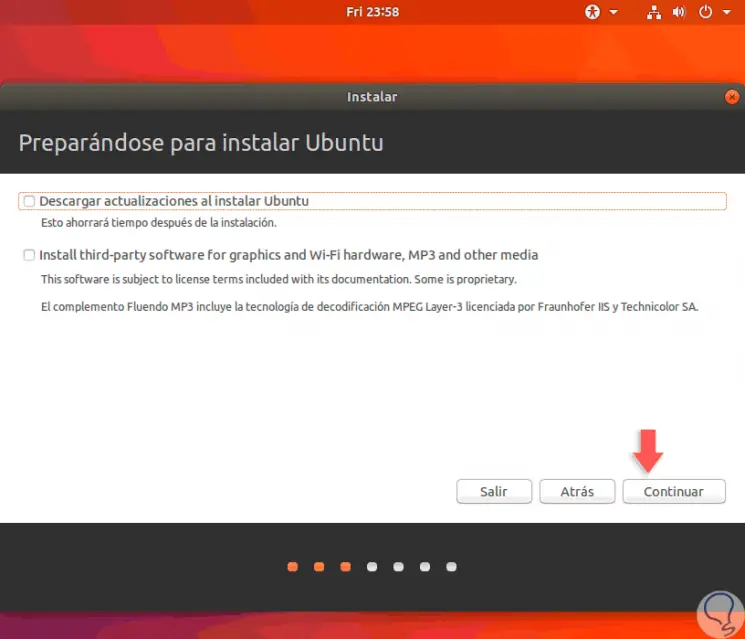
Dort haben wir folgende Möglichkeiten:
- Automatisch neue Updates herunterladen, die für das System verfügbar sind
- Installieren Sie Software von Drittanbietern, um die Benutzerfreundlichkeit zu verbessern
- Wenn wir möchten, können wir diese Felder markieren und auf Weiter klicken.
Im folgenden Fenster können wir eine der folgenden Optionen ausführen:
- Löschen Sie den Datenträger vollständig und installieren Sie das Betriebssystem
- Verschlüsseln Sie den Installationsvorgang, wodurch die Sicherheit der Informationen erhöht wird
- Nutzen Sie logische Volumes für die Datenträgerverwaltung
- Aktivieren Sie das Kontrollkästchen “Weitere Optionen”, um neue Partitionen für Swap-Partition, Root usw. auf der Festplatte zu erstellen.
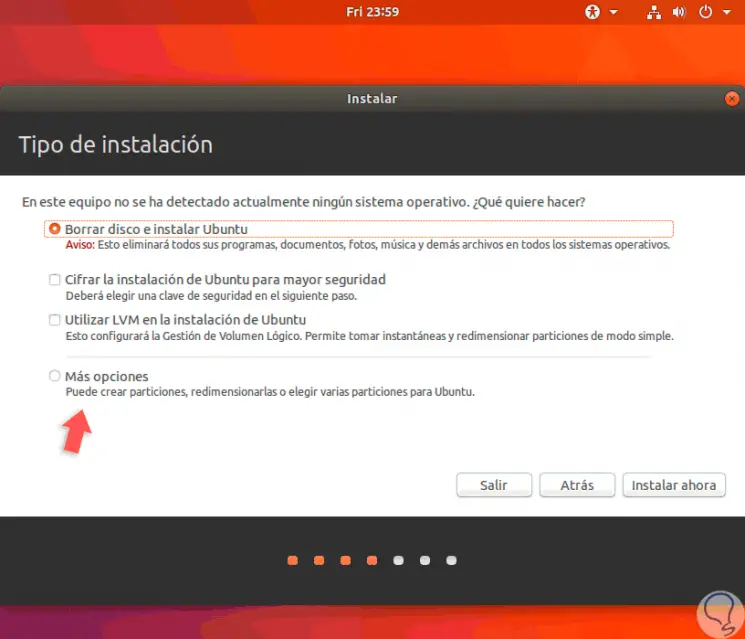
In diesem Fall lassen wir die Standardoption und klicken auf “Jetzt installieren”. Die folgende Meldung wird angezeigt: 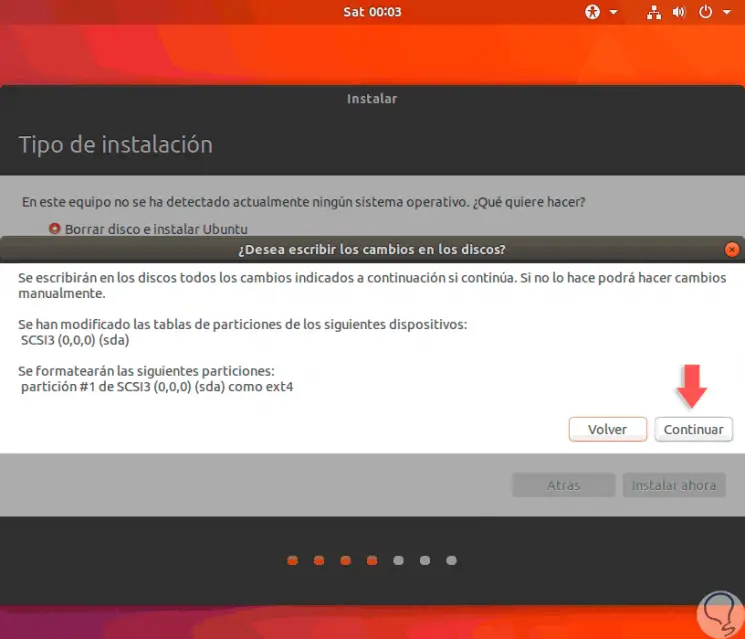
Wählen Sie die Option “Weiter”, um mit dem Löschen und Installieren des Betriebssystems fortzufahren.
Das folgende Fenster wird angezeigt, in dem wir den geografischen Standort bestätigen: 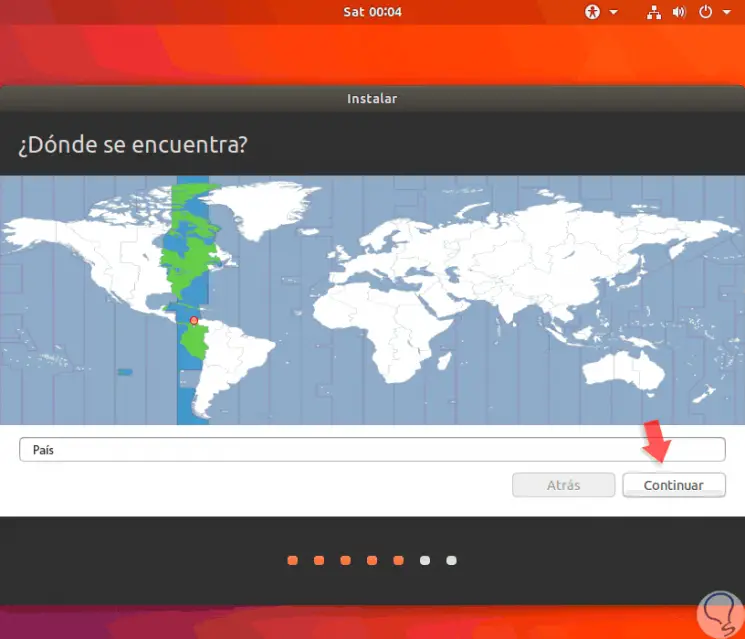
Wenn es korrekt ist, klicken Sie auf Weiter, wenn nicht, können wir es direkt aus der angezeigten Karte auswählen. Als nächstes definieren wir die Tastatursprache: 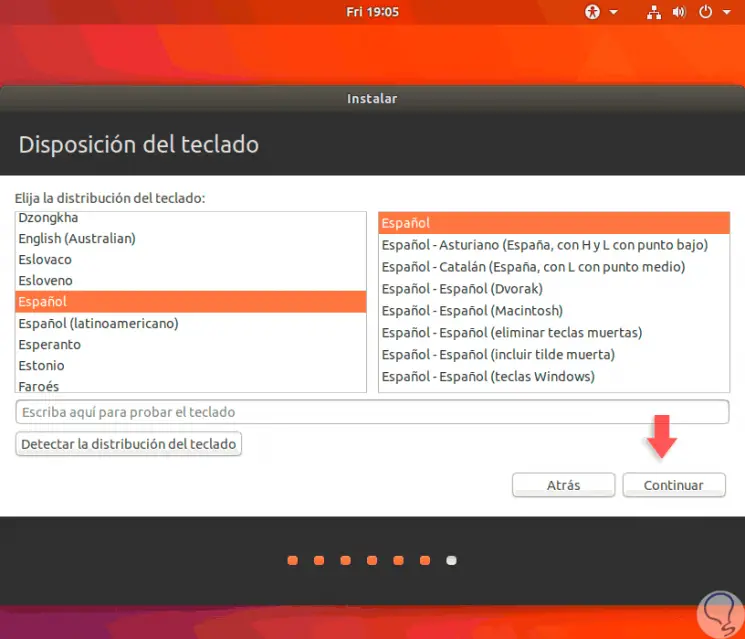
Klicken Sie auf “Weiter” und im nächsten Fenster müssen Sie den Benutzernamen mit dem entsprechenden Passwort eingeben: 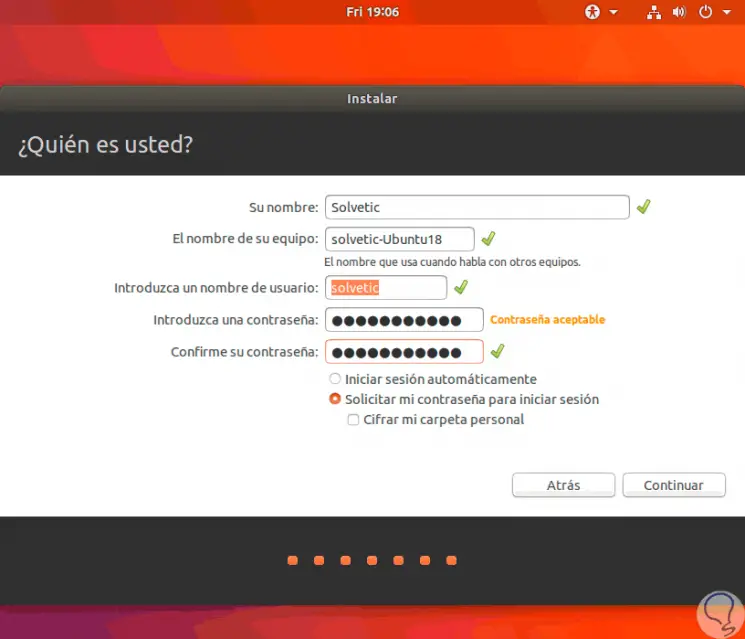
Wenn wir möchten, können wir das Kontrollkästchen “Automatische Sitzung starten” aktivieren, um einen Kennwortzugriff zu vermeiden, oder das Kontrollkästchen “Persönlichen Ordner verschlüsseln” aktivieren, wenn der Ordner “/ home” geschützt werden soll. Mit diesem definierten Klick auf “Weiter” starten Sie den Installationsprozess von Ubuntu 18.04: 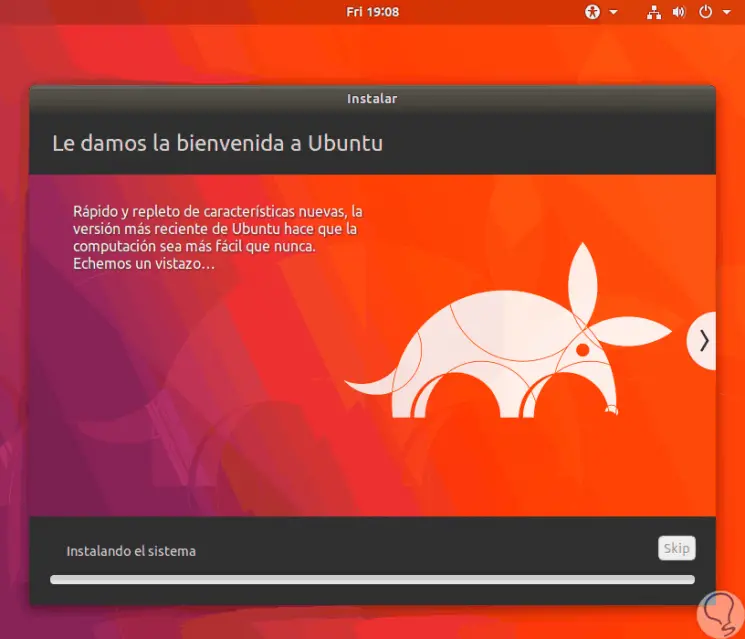
Wir werden sehen, dass die verschiedenen Parameter des Systems konfiguriert werden: 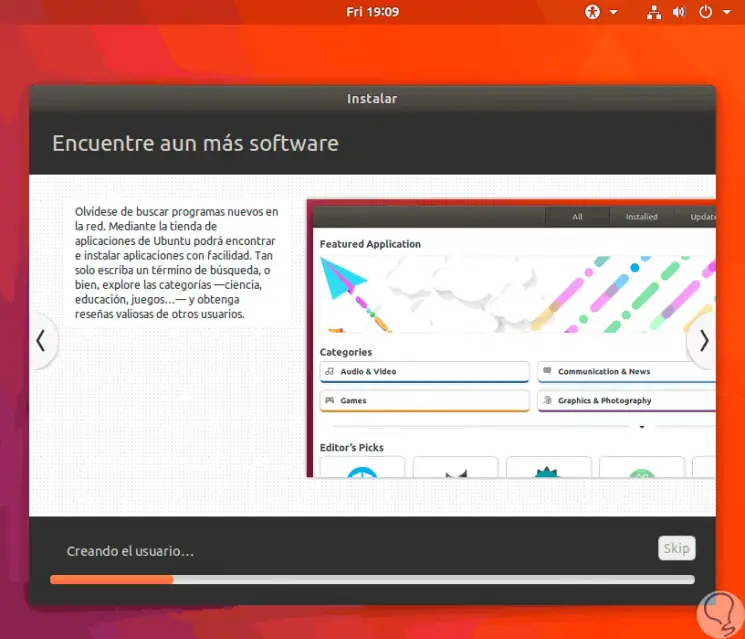
Wir werden die Installation von dpkg sehen: 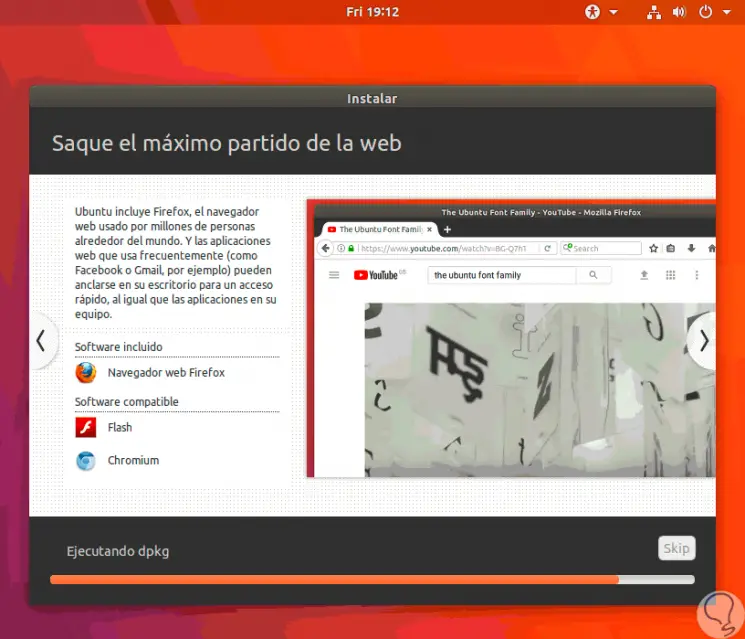
Schließlich werden wir sehen, dass der Installationsprozess abgeschlossen ist: 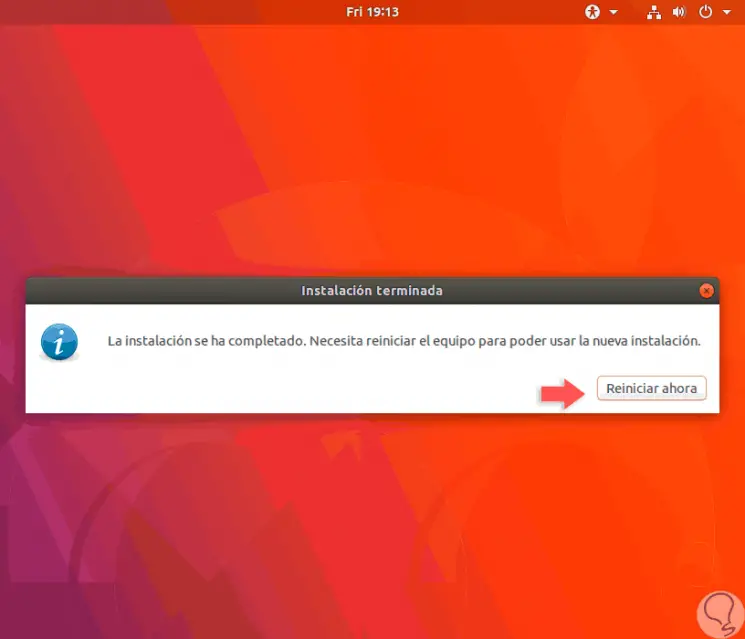
Wir löschen das ISO-Image und starten das System neu: 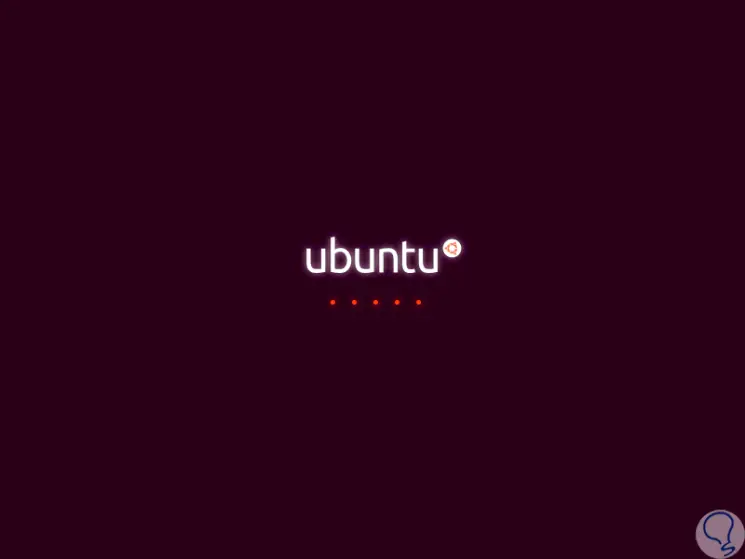
Sobald das System gestartet ist, melden wir uns an: 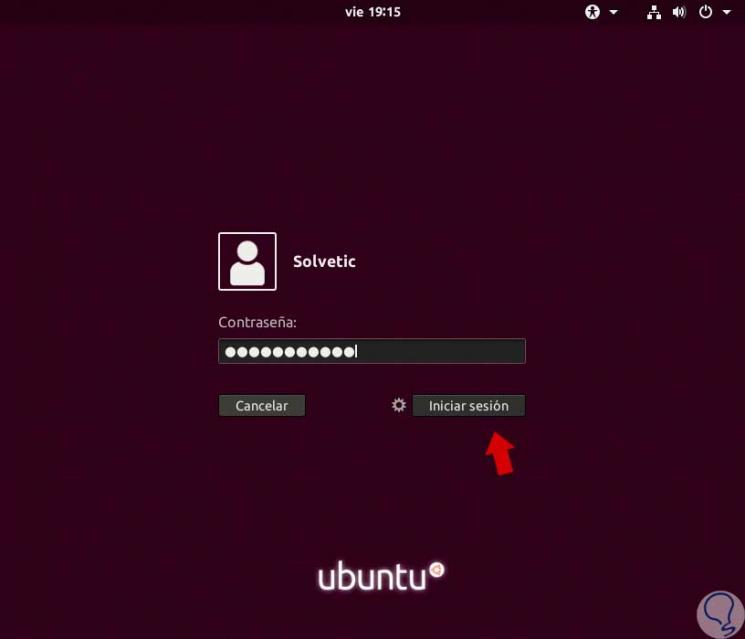
Dies wird die von Ubuntu 18.04 LTS angebotene Umgebung sein: 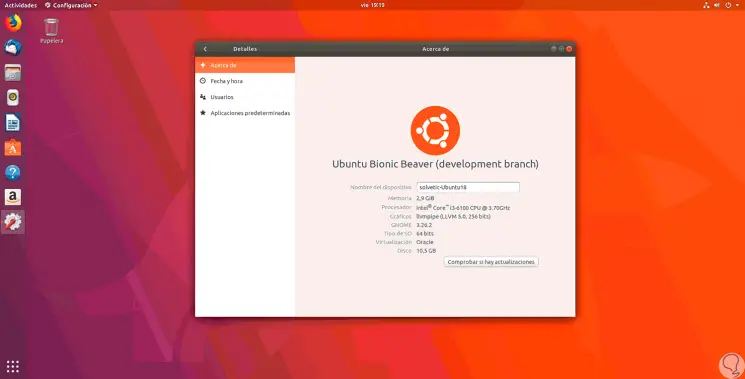
Auf diese Weise haben wir die Möglichkeit, diese neue Ausgabe von Ubuntu auszuprobieren, die in Kürze erscheinen wird.